
- •Робочої станції
- •Уведених параметрів
- •Команди діагностики роботи рс у мережі
- •Команди net. Exe view
- •Команди net.Exe send
- •Доступом) ресурсу
- •Реалізація віддаленого доступу в мережевій
- •До віддаленого столу
- •Підключався цей комп’ютер
- •Локальные ресурсы
- •Локальные ресурсы
- •Дополнительно
- •Сервером для повідомлень
- •Облікового запису
- •Папка (Отправленные)
- •Створення правила для фільтрації вхідної кореспонденції
- •До папки Входящие
- •Формування адресної книги
- •Використання адресної книги й одержувачів для організації розсилання повідомлень
- •Основное удостоверение
- •Повідомлення
- •Робота користувачів із зовнішньою поштовою скринькою Настроювання й використання
- •Справжності користувача
- •Портів вихідної і вхідної пошти
- •Варіанти побудови правил для фільтрів
- •Контрольні запитання
- •Скриньками й кореспонденцією
- •На поштовому сервері
- •Поштової скриньки
- •Розміру повідомлення
- •Створення нового листа
- •Й відправлення пошти
- •У файлі резервної копії
- •З резервної копії
- •Виконання варіантів завдань даної лабораторної роботи виконувати відповідно до нижченаведеної інформації в табл. 3.1.
- •Завдання за варіантами
- •Контрольні запитання
- •Настроювання параметрів Internet Explorer
- •Вкладка Общие
- •Настроювання кольорів
- •Настроювання шрифтів
- •Зони безпеки Інтернет
- •Местная интрасеть
- •Рівні безпеки
- •Режими конфіденційності за роботи з Internet Explorer
- •Доступу до інформації
- •Завдання за варіантами
- •Підключення до Інтернету
- •Для підключення до Інтернету
- •И виртуальных частных сетей з мережним підключенням
- •Використовуваних програм
- •Параметри додаткового настроювання безпеки Internet Explorer
- •На жорсткому диску
- •Пошук інформаційних ресурсів
- •Варіанти завдань
- •Контрольні запитання
- •Настроювання параметрів Mozilla Firefox
- •Закладок
- •Контекстне меню
- •Контекстне меню
- •За умови запуску Mozilla Firefox
- •Браузера Mozilla Firefox
- •Установки доповнень
- •Безопасности
- •З гіперпосиланнями в браузері Mozilla Firefox
- •Контрольні запитання
- •Лабораторна робота №6 Застосування засобів мобільного стільникового зв'язку для роботи в бездротових комп'ютерних мережах з ресурсами Internet
- •(Опції режимів вибрати аналогічно)
- •Виконання команд опитування)
- •Пристрою як модема
- •(Категорії користувачів)
- •Підключення до мережі (вилучений доступ)
- •Контрольні запитання
- •Лабораторна робота №7 Дослідження функціонування засобів бездротового обміну інформацією в мережі стандарту Wi-Fi
- •1. Основні поняття й визначення
- •З'єднання Ad-Hoc (точка – точка)
- •2. Установка й налаштування драйвера
- •3. Підключення до бездротових з'єднань
- •Соединение
- •На панелі завдань робочого стола
- •Підключенням
- •4. Настроювання кпк
- •5. Тестування пристроїв бездротової мережі.
- •Варіанти завдань до додаткового тестування
- •Контрольні запитання
- •Лабораторна робота № 8 Дослідження безпеки комп’ютерних мереж і телекомунікацій
- •Підготовка до роботи
- •1. Типи розповсюджених програмних засобів підвищення ступеня захищеності та їхніх характеристик
- •2. Принципи використання програмних засобів для різних областей застосування
- •Групи Virus Protection
- •Групи Spyware Protection
- •Групи Windows & Browser
- •3. Аналіз км за допомогою засобів тестування
- •4. Методика підвищення захищеності кс від різних типів погроз і уразливостей
- •Пз у групі Firewall
- •У групі Virus Protection
- •Відновлення
- •Відновлення системи
- •Відновлення системи
- •Шифрування в системі
- •Шифрування в системі
- •І настроювань у км
- •9. Завдання до лабораторного заняття
- •Варіанти використовуваних пз
- •Контрольні запитання
- •Лабораторна робота № 9 Вивчення вбудованих засобів забезпечення безпеки ос і налагодження роботи програми-екрана
- •Порядок виконання роботи
- •Вивчення роботи вбудованого брандмауера ос Windows
- •Безопасности
- •Центр обеспечения безопасности
- •Вибір компонентів для відображення (рис. 9.15)
- •Налагодження брандмауера
- •Инструментов Windows
- •Панель інструментів (рис. 9.12)
- •Опис кнопок на панелі інструментів
- •Групування з’єднань (рис. 9.20)
- •Вибір способу відображення інформації
- •Склад та зміст політик програми Outpost Firewall
- •Робота в режимі Обучения
- •Варіанти фільтрації в режимі Обучения
- •Робота з правилами для додатків
- •Створення правил
- •Після цього в контексті Брандмауэр – параметры натисніть кнопку Добавить (рис. 9.31).
- •Зміна правил
- •Створення правил на основі стандартних настроювань
- •Варіанти завдань
- •Контрольні запитання
- •Лабораторна робота № 10. Мова гіпертекстової розмітки документів html 4.0. Створення html-документів. Розробка web-сайта
- •10.1.Мета роботи
- •10.2.Теоретичні відомості
- •10.3.Основні поняття гіпертекстової розмітки документів html.
- •Структура html-документа
- •10.3.2.Елементи основного розділу html-документа
- •Колірні імена і rrggbb значення
- •Список основних атрибутів елемента bogy
- •Елементи фізичного форматування тексту
- •Основні правила оформлення і їх значення.
- •Основні атрибути таблиці
- •10.4.Приклад розробки сайта хнеу
- •10.5.Завдання
- •Піп (студента)
- •10.6.Варіанти виконання завдань
- •10.7.Контрольні питання
Структура html-документа
Будь-який HTML-документ має задану структуру, яка представлена на рис. 10.2.
Перший тег HTML-документа <html>.
Розділ заголовка (визначуваного елементом head):
Назва документа eлемент title.
Спеціальна група елементів meta, призначена для опису і індексування документа пошуковими машинами, а також для правильного відображення змісту сторінки у браузері.
Елемент style задає правила таблиць стилів документа.
Розділ змісту HTML-документа визначається елементом body. У разі формування фреймової структури сторінки використовується елемент frameset.
Кінцевий тег HTML-документа </html>.
<html>
</html> |
Рис. 10.2. Структура HTML-документа
Приклад. HTML-документ з повною структурою документа.
<html>
<head>
<title>Перший приклад HTML-документа</title>
<meta http-equiv="Content-Language" content="ru">
<meta http-equiv="Content-Type" content="text/html; charset=windows-1251">
<meta name="description" content="">
<meta name="keywords" content="Web-сторінка, HTML-документ, Internet Explorer">
<style>
p.normal
{
text-align: center;
font-family: Tahoma;
font-size: 14pt;
font-style: italic;
font-weight: bold
}
</style>
</head>
<body>
<p class="normal">Це Ваш перший HTML-документ !!!!</p>
</body>
</html>
Результат цього HTML-документа при перегляді в браузере Internet Explorer представлений на рисунку. 10.3.

Рис 10.3. Простий HTML-документ з назвою «Перший приклад HTML-документа» і з відформованим змістом
10.3.1.Елементи розділу заголовка <head> … </head>.
У розділі заголовка повинна розміщуватися інформація, що описує основні властивості всього документа в цілому:
зазначення назви HTML-документа у заголовку браузера
вказівка кодування сторінки;
перерахування ключових слів, для індексації і реєстрації в пошукових системах;
опис таблиць стилів.
Елемент title.
Назва HTML-документа в заголовку браузера задається за допомогою елементу <title></title>.
Приклад. Використання елемента title.
<head>
<title>Мій перший HTML-документ</title>
</head>
В результаті отримаємо відображення назви HTML-документа в назві Internet Explorer, що наведено на рис. 10.4.
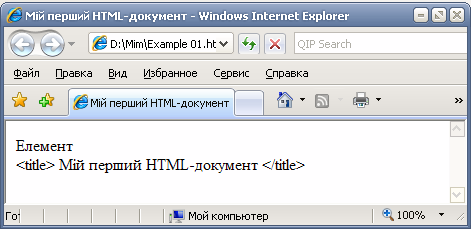
Рис 10.4. Використання елементу title
Елемент meta.
Група інструкцій <meta> призначена в основному для опису і індексування документа пошуковими машинами. Всі дані тегов meta не видно в процесі проглядання документа. Елементи <meta> вносяться до розділу заголовка гіпертекстового документа всередину блока <head>...</head>. Формат елемента складається тільки з початкового тегу <meta>. Кінцевого тега </meta> у цього елемента немає, він заборонений.
Приклад. Призначення кодування HTML-документа
<META HTTP-EQUIV="Content-Type" CONTENT="text/html; CHARSET=Windows-1251">
Такий вид тега meta використовується браузером для правильного відображення змісту сторінки і для правильного визначення пошуковою машиною мовного кодування HTML-документа.
Приклад. Стислий опис HTML-документа.
<META name="description" content="Мій перший HTML-документ">
Задається короткий опис HTML-документа, використовуваний роботами пошукових серверів для індексування і формування опису вашої сторінки в списку знайдених посилань під час пошуку інформації, яка пересікається зі змістом HTML-документа. Довжина змісту тега meta "description" не повинна перевищувати 200 символів.
Приклад. Список ключових слів, що описують HTML-документ.
<meta name="keywords" content="Web, павутина, пошук, Internet Explorer">
Задається список термінів і ключових слів, які є головним інструментом, за індексування HTML-документа пошуковою машиною. Довжина змісту тегов meta "keywords" не повинна перевищувати 1000 символів.
Приклад. Вказання мови кодування тексту HTML-документа
<meta http-equiv="Content-Language" content="ru">
Тепер напишемо HTML-документ. Запустимо програму «Блокнот». У вікні, що з'явилось, напишемо наступний текст HTML-документа. Результат наведено на рис. 10.5
Приклад. Вказання мови кодування тексту HTML-документа
<html>
<head>
<title>Мій перший HTML-документ</title>
<meta http-equiv="Content-Language" content="ru">
<meta http-equiv="Content-Type" content="text/html; charset=windows-1251">
<META name="description" content="Мій добрий HTML-документ">
<meta name="keywords" content="перша сторінка, HTML-документ">
</head>
<body>
<p>Mій перший HTML-документ !!!!</p>
</body>
</html>
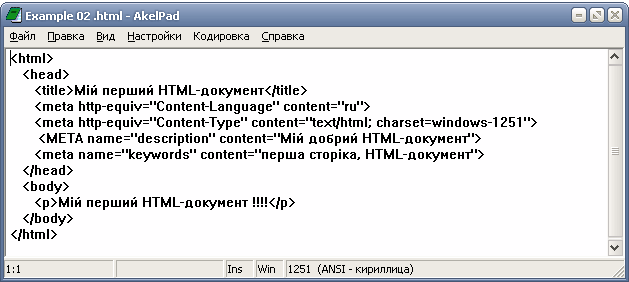
Рис. 10.5. Мій перший HTML-документ
В браузері Internet Explorer отримаємо наступне представлення цього HTML-документа, що наведене на рисунку 10.6.

Рис. 10.6. Відображення HTML-документа в браузері Internet Explorer
